© Cristian Dina/Shutterstock.com
Spiegeln des Bildschirms von einem iPhone an einen Samsung Fernseher geht schnell und einfach. Wollten Sie schon immer Bilder, Videos oder Musik von Ihrem iPhone auf Ihren Samsung-Fernseher übertragen? Wir führen Sie durch die Schritte zum Freigeben von Inhalten von Ihrem iPhone auf Ihrem Samsung-Fernseher. Lass es uns tun!
Schritt 1: Schalten Sie den Samsung-Fernseher ein
Schritt eins ist möglicherweise der schwierigste. Finden Sie Ihre Fernbedienung!

 Schalten Sie den Samsung Fernseher ein, indem Sie den roten Einschaltknopf drücken der Fernbedienung.
Schalten Sie den Samsung Fernseher ein, indem Sie den roten Einschaltknopf drücken der Fernbedienung.
©”TNGD”.com
Drücken Sie die rote Power-Taste in der oberen linken Ecke der Fernbedienung.
Schritt 2: Überprüfen Sie das drahtlose Netzwerk
Vergewissern Sie sich, dass sich Ihr Samsung-Fernseher und Ihr iPhone im selben drahtlosen Netzwerk befinden. Die Bildschirmspiegelung zwischen einem Samsung-Fernseher und einem iPhone funktioniert nicht, wenn Sie sich nicht im selben drahtlosen Netzwerk befinden.
Drücken Sie die Home-Taste auf der Fernbedienung.  Die „Home“-Schaltfläche hat eine kleine Bild eines Hauses darauf.
Die „Home“-Schaltfläche hat eine kleine Bild eines Hauses darauf.
©”TNGD”.com
Drücken Sie die linke Seite des „Richtungspads“, um die Auswahl nach links zu bewegen. Bewegen Sie sich weiter nach links (an allen Anwendungssymbolen vorbei), bis Sie erreichen Sie das Symbol „Einstellung“. Drücken Sie die obere Seite des „Richtungspads“ einmal nach oben, um den Selektor „nach oben“ zu bewegen. Drücken Sie die rechte Seite des „Richtungspads“, um den Selektor nach rechts zu bewegen, bis Sie das Netzwerksymbol erreichen. Drücken Sie das „Richtungspad“ zweimal nach oben, um die Auswahl „nach oben“ zu bewegen. Das erste „up“ überspringt das Fenster „Network Configuration“. Das zweite „oben“ bringt Sie auf die Netzwerkstatusseite. Die Netzwerkstatusseite zeigt das drahtlose Fernsehnetzwerk an. 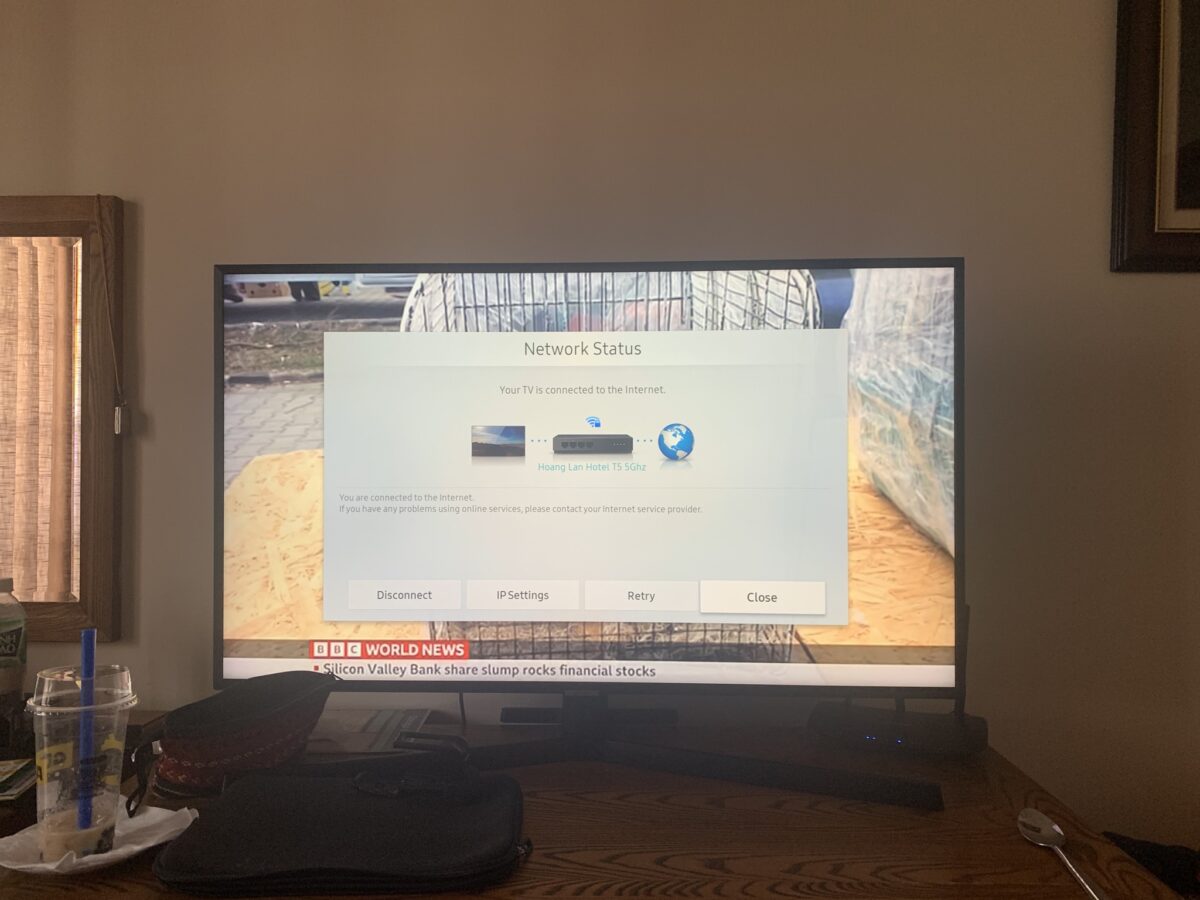 Überprüfen Sie den aktuellen Netzwerkverbindungsstatus des Samsung-Fernsehers und Namen.
Überprüfen Sie den aktuellen Netzwerkverbindungsstatus des Samsung-Fernsehers und Namen.
©”TNGD.com
Die drahtlose Netzwerkverbindung muss für Fernseher und iPhone dieselbe sein.
Schritt 3: Öffnen Sie das Kontrollzentrum auf Ihrem iPhone
Um das Kontrollzentrum auf Ihrem iPhone zu öffnen, wischen Sie von der oberen linken oder rechten Ecke des Bildschirms nach unten.
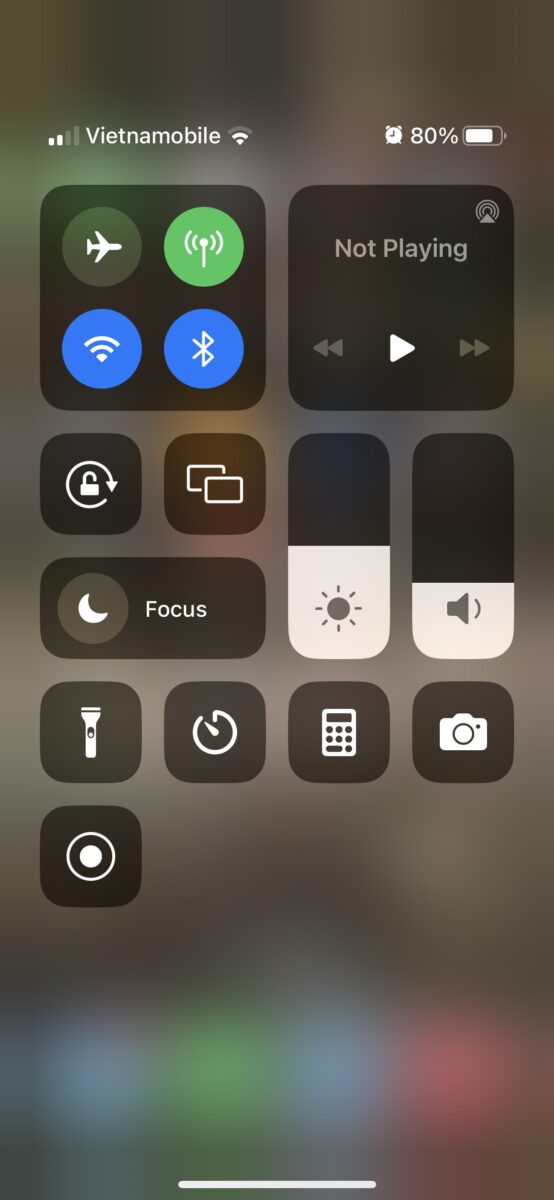 Wischen Sie von der Seite nach unten oberen Ecken Ihres Bildschirms, um auf das Kontrollzentrum des iPhones zuzugreifen.
Wischen Sie von der Seite nach unten oberen Ecken Ihres Bildschirms, um auf das Kontrollzentrum des iPhones zuzugreifen.
©”TNGD”.com
Wählen Sie das Box-n-Box-Symbol in der Mitte des Bildschirms Ihres iPhones, um die Spiegelfunktion einzuschalten.
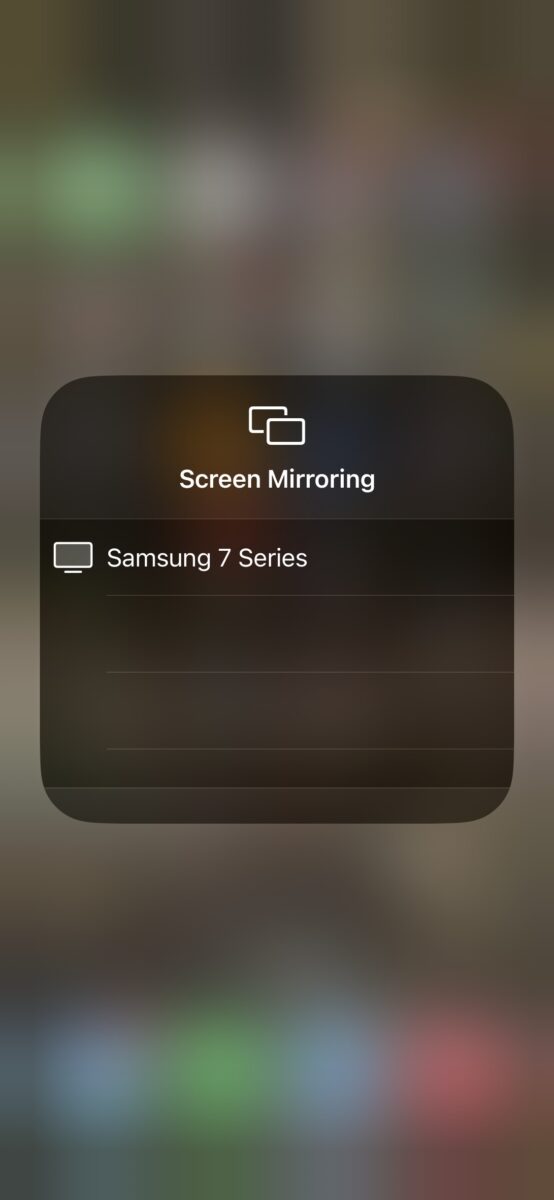 Wählen Sie „Bildschirmspiegelung “ und schalten Sie es ein.
Wählen Sie „Bildschirmspiegelung “ und schalten Sie es ein.
©”TNGD”.com
Schritt 4: Minimieren Sie das Verbindungsfenster
Ihr iPhone-Bild wird auf dem Samsung-Fernseher angezeigt.
Das Display des Samsung-Fernsehers spiegelt alles auf Ihrem iPhone wider. Es ist ein Spiegel. Außerdem müssen Sie sich nicht im selben Raum wie der Fernseher befinden, damit Ihr Telefon Ihre Inhalte auf dem Fernsehbildschirm anzeigt. Dies funktioniert, solange Sie sowohl Ihr iPhone als auch Ihren Fernseher mit demselben Netzwerk verbinden.
Schritt 5: So trennen Sie den iPhone Samsung Screen Mirror
Öffnen Sie das Kontrollzentrum auf Ihrem iPhone erneut indem Sie von der oberen linken oder rechten Ecke des iPhone-Bildschirms nach unten wischen.
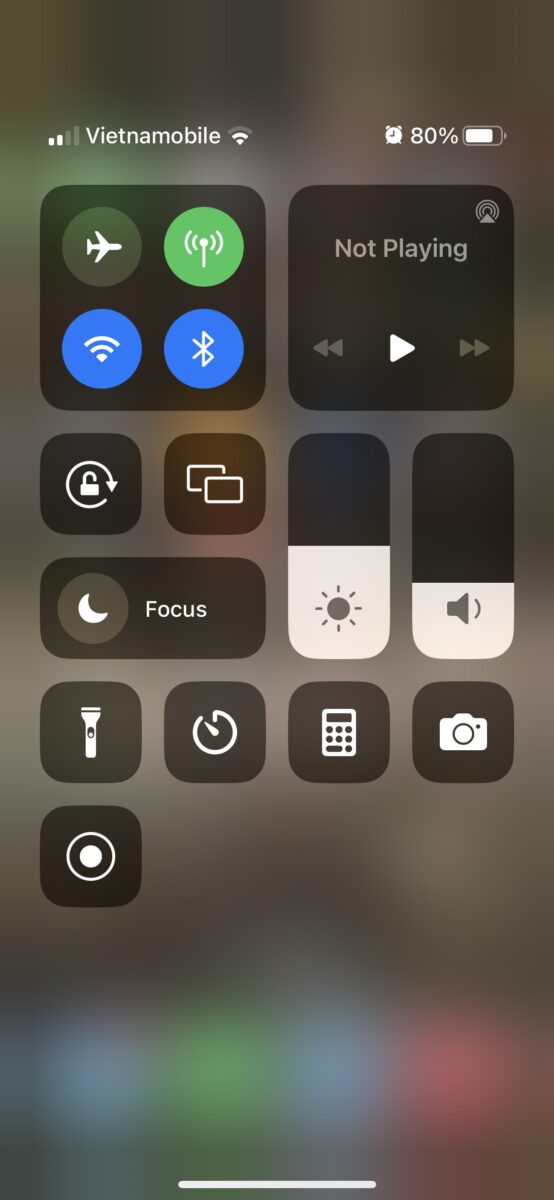 Wischen Sie von der Seite nach unten oberen Ecken Ihres Bildschirms, um auf das Kontrollzentrum des iPhones zuzugreifen.
Wischen Sie von der Seite nach unten oberen Ecken Ihres Bildschirms, um auf das Kontrollzentrum des iPhones zuzugreifen.
©”TNGD”.com
Wählen Sie das Box-n-Box-Symbol in der Mitte des Bildschirms Ihres iPhones, um die Spiegelfunktion auszuschalten. Drücken Sie dann auf das Symbol Spiegelung stoppen.
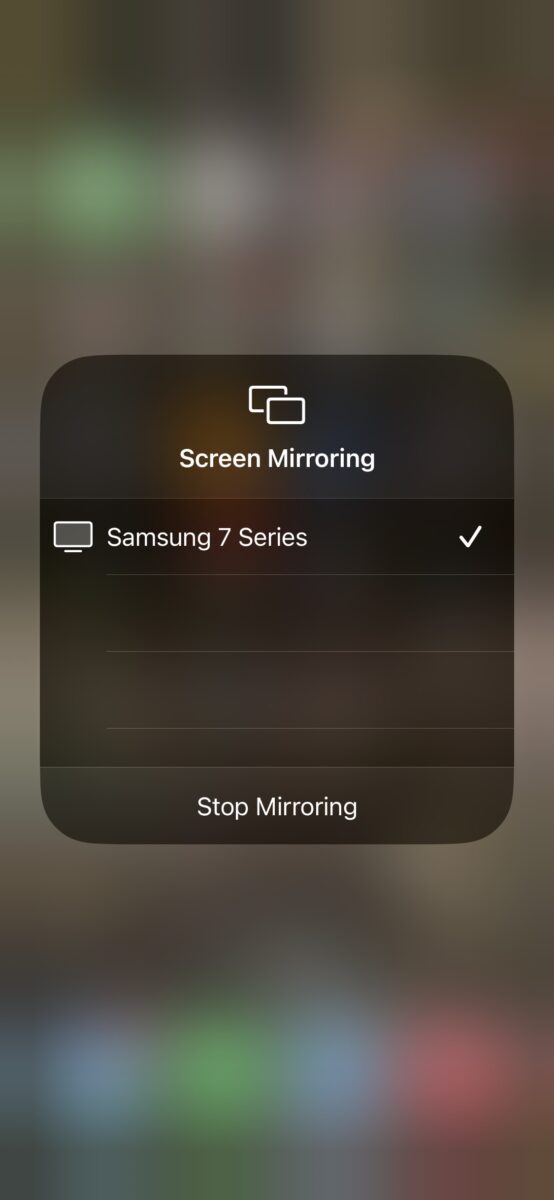 Wählen Sie „Spiegelung stoppen“, um sie zu deaktivieren.
Wählen Sie „Spiegelung stoppen“, um sie zu deaktivieren.
©”TNGD”.com
So spiegeln Sie den Bildschirm vom iPhone auf Samsung TV in 3 einfachen Schritten, mit Fotos FAQs (häufig gestellte Fragen)
Mein iPhone verbindet sich nicht mit meinem Samsung-Fernseher. Was soll ich tun?
Vergewissern Sie sich, dass sich Ihr iPhone und Ihr Samsung-Fernseher im selben Netzwerk befinden. Wenn sie sich nicht im selben Netzwerk befinden, funktioniert es nicht. Starten Sie das iPhone neu. Starten Sie das Samsung-Fernsehgerät neu. Gehen Sie zum Einstellungsfenster und wählen Sie „Zurücksetzen“. Wenn dies nicht möglich ist, trennen Sie das Fernsehgerät fünf Minuten lang vom Stromnetz und schließen Sie es dann wieder an. Versuchen Sie, das iPhone eines Freundes zu verwenden. Funktioniert es? Wenn ja, liegt das Problem bei Ihrem iPhone. Wenn nicht, liegt das Problem höchstwahrscheinlich beim Samsung-Fernseher.
Alles, was ich mir auf meinem iPhone ansehe, wird auf meinem Samsung-Fernseher angezeigt. Warum?
Mit der Bildschirmspiegelung wird alles, was auf Ihrem iPhone angezeigt wird, auch auf Ihrem Samsung-Fernseher angezeigt. (Deshalb heißt es Bildschirmspiegelung!) Die Bildschirmspiegelung ist eine gute Option, wenn Sie Fotos oder Videos von Ihrem iPhone anzeigen möchten, aber es gibt bessere Möglichkeiten zum Streamen eines Films oder einer Fernsehsendung.
Ich versuche, einen Film auf meinem Samsung-Fernseher durch Spiegelung anzusehen, aber der Film verschwindet immer wieder vom Fernseher. Der Filminhalt wird durch andere Inhalte von meinem iPhone ersetzt.
Bildschirmspiegelung ist eine skurrile kleine Option. Sie können das Fenster, das Sie auf Ihrem iPhone ansehen/streamen, minimieren, aber sobald Sie zu einem anderen Fenster wechseln, wechselt die Bildschirmspiegelung zum neuen Fenster. Sie sehen sich beispielsweise einen Film an und beschließen, auf eine Textnachricht zu antworten. Sobald Sie zur Messaging-Anwendung wechseln, zeigt die Bildschirmanzeige Ihres Samsung das Textnachrichtenfenster an und stoppt das Streamen des Films.
Ich möchte mein iPhone nicht auf meinen Samsung-Fernseher spiegeln. Welche anderen Optionen gibt es, um Inhalte auf meinen Fernseher zu streamen?
Es gibt viele Methoden, um Inhalte von Ihrem iPhone auf dem Fernseher anzuzeigen.
Smart TV bietet eine große Auswahl an Streaming-Optionen. Apple-Airplay. Kostenlos, was in der Tat ein ausgezeichneter Preis ist! Roku. Je nachdem, welches Roku-Modell Sie auswählen, kostet Sie dies zwischen 15 und 45 US-Dollar. HDMI-Kabel und Apple Lightning-auf-Digital-AV-Adapter Firestick image/svg+xml;base64,PD94bWwgdmVyc2lvbj0iMS4wIiA/+PC9nPjwvc3ZnPg==” height=”48″width=”48″>
More from”TNGD”
AirDroid Available here: https://www.airdroid.com/screen-mirror/mirror-iphone-to-tv-ohne-apple-tv/Business Insider Hier verfügbar: https://www.businessinsider.com/guides/tech/screen-mirroring-iphone-to-samsung-tv